数据采集操作指南-
数据采集与分析实践操作指南

数据采集与分析实践操作指南第1章数据采集准备 (3)1.1 数据采集需求分析 (3)1.2 数据源选择与评估 (4)1.3 数据采集工具与技术的选择 (4)1.4 数据采集方案设计 (4)第2章数据采集方法 (5)2.1 手动数据采集 (5)2.2 网络爬虫与自动化采集 (5)2.3 数据挖掘与挖掘技术 (6)2.4 数据清洗与预处理 (6)第3章数据存储与管理 (6)3.1 数据存储方案设计 (6)3.1.1 确定数据存储需求 (6)3.1.2 选择合适的数据存储技术 (7)3.1.3 数据存储架构设计 (7)3.2 关系型数据库与SQL (7)3.2.1 关系型数据库概述 (7)3.2.2 SQL操作 (7)3.3 非关系型数据库与NoSQL (8)3.3.1 非关系型数据库概述 (8)3.3.2 常见非关系型数据库 (8)3.4 数据仓库与数据湖 (8)3.4.1 数据仓库 (8)3.4.2 数据湖 (8)第4章数据分析方法 (9)4.1 描述性统计分析 (9)4.1.1 频数分析与频率分布 (9)4.1.2 集中趋势分析 (9)4.1.3 离散程度分析 (9)4.1.4 分布形状分析 (9)4.2 摸索性数据分析 (9)4.2.1 异常值分析 (9)4.2.2 关联分析 (9)4.2.3 数据可视化 (9)4.3 假设检验与统计推断 (9)4.3.1 单样本t检验 (9)4.3.2 双样本t检验 (9)4.3.3 方差分析(ANOVA) (10)4.3.4 非参数检验 (10)4.4 预测分析模型 (10)4.4.1 线性回归模型 (10)4.4.2 逻辑回归模型 (10)4.4.3 时间序列模型 (10)4.4.4 机器学习算法 (10)第5章数据可视化与展示 (10)5.1 数据可视化原则与技巧 (10)5.1.1 保证准确性 (10)5.1.2 简洁明了 (10)5.1.3 一致性 (10)5.1.4 对比与区分 (10)5.1.5 适当的视觉辅助 (10)5.1.6 关注细节 (11)5.2 常用数据可视化工具 (11)5.2.1 Excel (11)5.2.2 Tableau (11)5.2.3 Power BI (11)5.2.4 Python数据可视化库(如matplotlib、seaborn等) (11)5.2.5 JavaScript数据可视化库(如D(3)js、ECharts等) (11)5.3 图表类型与适用场景 (11)5.3.1 条形图 (11)5.3.2 饼图 (11)5.3.3 折线图 (11)5.3.4 散点图 (12)5.3.5 热力图 (12)5.3.6 地图 (12)5.4 数据报告与故事讲述 (12)5.4.1 确定目标 (12)5.4.2 结构清晰 (12)5.4.3 结合图表与文字 (12)5.4.4 适当的故事讲述 (12)5.4.5 突出重点 (12)5.4.6 适时更新 (12)第6章机器学习算法与应用 (12)6.1 机器学习概述与分类 (12)6.2 监督学习算法与应用 (12)6.3 无监督学习算法与应用 (13)6.4 强化学习与推荐系统 (13)第7章深度学习技术 (13)7.1 深度学习基础概念 (13)7.1.1 神经网络的发展历程 (13)7.1.2 深度学习的基本结构 (14)7.1.3 深度学习框架介绍 (14)7.2 卷积神经网络与图像识别 (14)7.2.1 卷积神经网络基础 (14)7.2.2 经典卷积神经网络结构 (14)7.2.3 图像识别任务中的应用 (14)7.3 循环神经网络与自然语言处理 (14)7.3.1 循环神经网络基础 (14)7.3.2 自然语言处理任务中的应用 (15)7.3.3 注意力机制与Transformer (15)7.4 对抗网络与图像 (15)7.4.1 对抗网络基础 (15)7.4.2 对抗网络的变体 (15)7.4.3 图像应用 (15)第8章大数据处理技术 (15)8.1 分布式计算框架 (15)8.1.1 框架概述 (15)8.1.2 Hadoop框架 (15)8.1.3 Spark框架 (16)8.2 分布式存储系统 (16)8.2.1 存储系统概述 (16)8.2.2 HDFS存储系统 (16)8.2.3 Alluxio存储系统 (16)8.3 流式数据处理 (16)8.3.1 流式处理概述 (16)8.3.2 Kafka流式处理 (16)8.3.3 Flink流式处理 (16)8.4 大数据挖掘与优化 (17)8.4.1 挖掘技术概述 (17)8.4.2 优化策略 (17)第9章数据安全与隐私保护 (17)9.1 数据安全策略与法律法规 (17)9.2 数据加密与安全存储 (17)9.3 数据脱敏与隐私保护 (17)9.4 用户行为追踪与数据分析伦理 (18)第10章实践案例与总结 (18)10.1 数据采集与分析实践案例 (18)10.2 数据分析项目实施与管理 (18)10.3 数据分析团队建设与人才培养 (18)10.4 数据采集与分析实践总结与展望 (19)第1章数据采集准备1.1 数据采集需求分析数据采集需求的明确是整个数据采集过程的首要步骤。
全站仪数据采集步骤说明

南方全站仪数据采集说明
一、设置测站点:
1、按MENU键进入主菜单,按F1键选择数据采集功能。
2、选择一个文件后,按回车键(确认)结束。
3、按F1键(输入测站点),按F1 键输入点名、编码、仪高,再按F4键
确认。
4、按F4(坐标键)进入到测站点坐标输入界面,输入坐标N、E、Z的值。
按回车键确认后结束。
按F4键,记录,按F4键(即:是,记录数据)。
5、然后进入到仪器高的输入界面,输入仪器高度,按回车键确认。
这时完
成测站点的设置。
二、设置后视点
1、回到数据采集菜单。
在数据采集菜单中按F2(输入后视点键)
2、按F1键输入点名、编码,仪器高度,按F3后视键,进入后视点输入界
面。
输入点名后,按F4键,进行后视点坐标输入,按回车键确认。
2、然后按F4测量键,再按F1角度键,显示后视点方位角,按F4键(即:
记录)。
完成后视点的设置。
三、开始数据采集
1、回到数据采集菜单。
在数据采集菜单中按F3(测量)。
2、按F1输入观测点点名、编码、棱镜高度,按回车键确认。
按F3(测量
键),按F3坐标键,开始坐标测量。
测量完成后,按F4记录键,记录数据。
3、按F4同前键,可进行下一个点的坐标测量工作。
数据采集器现场安装及调试操作指南

数据采集器现场安装及调试操作指南1.安装前准备在开始安装数据采集器之前,需要进行一些准备工作:-确定数据采集器安装的位置,确保其能够方便地接收所需的数据。
-确保现场的电源和网络环境稳定,并且符合数据采集器的要求。
-确认所需的传感器、数据线、接口设备等是否已经准备齐全。
2.安装数据采集器按照以下步骤进行数据采集器的安装:-将数据采集器放置在一个安全、干燥的位置,并确保其与电源和网络正确连接。
-根据数据采集器的接口类型,选择合适的数据线连接传感器和采集器。
-将传感器正确安装在待测测点位置,并将其与数据采集器的数据线连接。
3.现场调试安装完数据采集器后,需要进行现场调试以确保其正常工作:-检查数据采集器的电源和网络连接是否正常,并确保数据采集器能够正常上电和识别网络。
-在数据采集器中设置相关参数,如采样频率、数据存储容量等。
-进行数据采集器的自检,确保传感器与数据采集器的连接是否正常,并能够正确采集数据。
-进行数据采集器的功能测试,检查数据采集器是否能够正常采集、存储和传输数据。
4.故障排除如果在现场调试过程中出现故障,可以按照以下步骤进行排除:-检查数据采集器的电源和网络连接是否正常。
-检查传感器与数据采集器的接口连接是否正确。
-检查数据采集器的设置参数是否正确。
-检查传感器的工作状态,如是否存在损坏或故障。
5.现场验收在完成数据采集器的现场安装和调试后,需要进行现场验收以确保数据采集器正常工作:-检查数据采集器是否能够准确地采集和存储数据。
-检查数据采集器是否能够正常传输数据到远程服务器或存储设备。
-确认数据采集器的各项功能是否正常工作,并与技术要求进行对比。
以上是数据采集器现场安装及调试操作指南。
在进行实际操作时,需要根据具体的设备型号和现场要求进行具体操作,并根据实际情况进行调整和补充。
安装和调试过程中,要注意安全操作,确保人员和设备的安全。
全站仪数据采集步骤说明
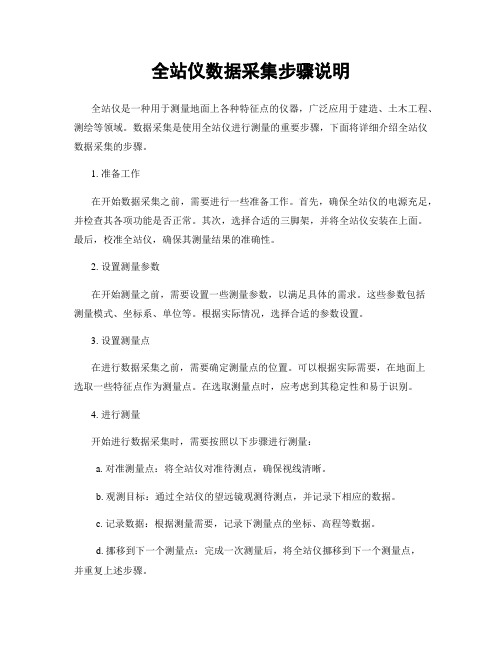
全站仪数据采集步骤说明全站仪是一种用于测量地面上各种特征点的仪器,广泛应用于建造、土木工程、测绘等领域。
数据采集是使用全站仪进行测量的重要步骤,下面将详细介绍全站仪数据采集的步骤。
1. 准备工作在开始数据采集之前,需要进行一些准备工作。
首先,确保全站仪的电源充足,并检查其各项功能是否正常。
其次,选择合适的三脚架,并将全站仪安装在上面。
最后,校准全站仪,确保其测量结果的准确性。
2. 设置测量参数在开始测量之前,需要设置一些测量参数,以满足具体的需求。
这些参数包括测量模式、坐标系、单位等。
根据实际情况,选择合适的参数设置。
3. 设置测量点在进行数据采集之前,需要确定测量点的位置。
可以根据实际需要,在地面上选取一些特征点作为测量点。
在选取测量点时,应考虑到其稳定性和易于识别。
4. 进行测量开始进行数据采集时,需要按照以下步骤进行测量:a. 对准测量点:将全站仪对准待测点,确保视线清晰。
b. 观测目标:通过全站仪的望远镜观测待测点,并记录下相应的数据。
c. 记录数据:根据测量需要,记录下测量点的坐标、高程等数据。
d. 挪移到下一个测量点:完成一次测量后,将全站仪挪移到下一个测量点,并重复上述步骤。
5. 数据处理完成数据采集后,需要对采集到的数据进行处理,以得到最终的测量结果。
数据处理的步骤包括:a. 数据导出:将采集到的数据导出到电脑或者其他设备中。
b. 数据编辑:对导出的数据进行编辑和整理,确保数据的准确性和完整性。
c. 数据分析:根据实际需要,对数据进行进一步的分析和处理,以得到所需的结果。
6. 数据应用处理完数据后,可以将结果应用于实际工程中。
根据测量结果,可以进行地形分析、工程设计等工作。
同时,还可以将数据导入到相关软件中,进行进一步的处理和分析。
总结:全站仪数据采集是一项重要的测量工作,通过准备工作、设置测量参数、设置测量点、进行测量、数据处理和数据应用等步骤,可以获取准确的测量结果,并应用于实际工程中。
数据采集器配置及使用教程

数据采集器配置及使用教程数据采集器是一种用于收集和存储数据的设备,常用于科学研究、工业控制、环境监测等领域。
它可以通过不同的传感器收集各种类型的数据,并将其存储在内存中或传输到计算机进行进一步处理和分析。
本文将介绍数据采集器的配置和使用步骤。
1.选择合适的数据采集器:首先需要根据应用场景选择适合的数据采集器。
常见的数据采集器有独立设备和计算机配套设备两种形式,可以根据实际需求进行选择。
2.连接传感器:根据要采集的数据类型,选择合适的传感器,并通过接口将其连接到数据采集器上。
常见的传感器有温度传感器、湿度传感器、压力传感器等,根据需要进行选择。
3.设置采样参数:在进行数据采集之前,需要设置采样参数,包括采样频率、采样时长等。
这些参数的设置将影响数据采集的准确性和效率,需要根据实际需求进行调整。
4.配置数据存储方式:数据采集器通常提供多种数据存储方式,包括内存存储、外部存储设备存储等。
根据实际需求选择合适的存储方式,并对其进行配置。
5.设置数据传输方式:如果需要将采集的数据传输到计算机或其他设备进行处理和分析,需要设置数据传输方式。
数据传输可以通过有线或无线方式进行,根据实际需求选择合适的传输方式。
1.连接传感器:首先将传感器通过接口连接到数据采集器上。
确保连接的稳定和正确,避免数据采集过程中出现故障。
2.设置采样参数:根据实际需求设置采样参数。
可以根据需要选择不同的采样频率和采样时长,以获取所需的数据。
3.开始数据采集:在设置好采样参数后,点击开始按钮开始数据采集。
数据采集器将按照设置的参数进行采样和存储。
4.监控数据采集:在数据采集过程中,可以实时监控采集到的数据。
数据采集器通常提供实时数据显示界面,可以通过界面观察数据的变化和趋势。
5.停止数据采集:当需要停止数据采集时,点击停止按钮停止数据采集。
数据采集器将停止采集数据,并进入待机状态。
6.数据处理和分析:采集完成后,可以将数据传输到计算机进行进一步处理和分析。
MES手持多功能数据采集设备操作指南

手持多功能数据采集设备操作指南一、准备工作:开启采集背夹、Lenovo(平板电脑)手持点检设备;1、确认:【设置】开启WLAN,状态处于开启位置(蓝色)连接用户BJJYC—SC 密码:ruijie20142、确认【蓝牙】开启蓝牙设备,状态处于开启位置(蓝色)已配对的设备显示:BackPower—40723、进入【Mes无线终端】在MES系统无线应用终端【用户登录】工号:110+岗位编号密码:原始密码为123456 【班组】选择大修组;【班次】动力常白班确定窗口弹出“请选择一个设备连接”查看是否是已配对设备:BackPower—4072,点击确认。
4、点击左下角“今日未同步”数据同步数据下载同步后点击“关闭”二、点检1、点击【日常点检】图标,进入日常点检功能操作界面,点击右上方黄色【扫描标签】按钮,对准电子标签,即可进行扫描,扫描成功后,展示点检项目。
2、点检项目列表中,未执行的点检项目,图标为红色叉图标,点击图标后,变成绿色勾,并同时点检时间和点检人员写入列表,点检结果为合格;如果点检时发现隐患,点击合格单元格处,弹出对话框,选择不合格选项,并选择标准问题选项及填写详细说明,确定后关闭窗口;返回主界面,点击【今日未同步】按钮,选择【数据上传】图标,将数据上传MES 系统,即完成操作。
3、点击【日常点检任务列表】图标,该功能展示当前登陆用户的所有点检任务,绿色为已执行,黄色为部分执行,红色为未执行。
4、点击【周期点检】按钮,该操作与日常点检一致。
三、数据采集背夹安装与使用1、数据采集背夹安装说明,详见包装盒中说明书,按说明书要求进行安装,并将Lenovo平板电脑插入背夹中,左右两边挡板应调整紧一些,避免在使用过程中滑落,而使平板电脑损坏;2、在使用过程中,将背夹右上方,右侧白色按钮拨动置上方,使背夹处于工作状态,开启后尾部上方第5个灯处于闪烁状态(如果不闪烁表示没有电或已损坏),关闭白色按钮置后,第5个灯则关闭;3、背夹尾部有充电接口,可进行充电;4、背夹不使用时,应进行关机,避免在开启状态,一直处于待机状态影响使用。
数据采集软件使用说明
数据采集软件使用说明以下是数据采集软件的使用说明:1.安装和启动软件2.配置数据源在启动软件后,用户需要配置数据源。
数据源可以是各种数据库、网站、文件等。
用户可以根据自己的需求选择相应的数据源,并输入相应的连接信息。
如需采集网站数据,还需要填写网站的URL地址。
3.设置采集规则在配置完数据源后,用户需要设置采集规则。
采集规则定义了从数据源中获取数据的方式。
用户可以定义采集的范围、字段等信息。
一般来说,采集软件都提供了可视化的界面,用户可以通过拖拽、填写表单等方式来设置采集规则。
4.运行采集任务在设置完采集规则后,用户可以点击“运行”按钮来启动数据采集任务。
软件会按照用户设置的规则自动从数据源中采集数据。
采集过程中,用户可以实时查看采集进度和采集结果。
一般来说,软件会提供日志记录功能,用户可以查看日志来了解采集过程中是否有错误或异常情况发生。
5.数据清洗和整理数据采集完成后,用户需要对采集到的数据进行清洗和整理。
数据采集软件一般提供了丰富的数据处理功能,如去重、去除空值、数据转换、数据合并等。
用户可以根据自己的需求选择相应的数据处理操作,并进行相应的设置。
6.数据存储和导出清洗和整理完数据后,用户可以选择将数据存储到数据库、文件或其他数据存储介质中。
数据采集软件一般支持各种常见的数据存储格式,如CSV、Excel、数据库等。
用户可以根据自己的需求选择相应的数据存储方式,并进行相应的设置。
7.数据分析和应用最后,用户可以将采集和处理好的数据用于进一步的数据分析和应用。
用户可以使用各种数据分析工具对数据进行统计、分析等操作,并根据分析结果做出相应的决策。
数据采集软件提供了丰富的导出功能,用户可以将数据导出到各种常见的数据分析软件中进行进一步处理。
总结:数据采集软件是一种非常实用的工具,可以帮助用户快速、高效地采集所需的数据,并进行处理和整理。
用户只需通过简单的配置和设置,就可以实现对各种数据源的数据提取和整理。
全站仪数据采集步骤说明
全站仪数据采集步骤说明全站仪是一种高精度的测量仪器,广泛应用于土木工程、建造工程、道路工程等领域。
它能够通过测量角度和距离来获取地面上的各种数据,并生成精确的测量结果。
本文将详细介绍全站仪数据采集的步骤,以匡助用户正确使用全站仪进行测量工作。
步骤一:准备工作1. 确保全站仪电量充足,可以正常工作。
2. 检查全站仪的各项功能是否正常,包括测角、测距、显示屏等。
3. 确保全站仪的底座水平,可以通过调整底座上的调平螺钉来实现。
步骤二:设置测量参数1. 打开全站仪,进入设置菜单。
2. 设置测量单位,可以选择度、度分秒、百分度等。
3. 设置坐标系,可以选择地理坐标系或者工程坐标系。
4. 设置测量精度,根据实际需求选择合适的精度级别。
5. 设置测量模式,可以选择单次测量、连续测量或者追踪测量。
步骤三:建立测量控制点1. 在测量区域内选择合适的控制点,可以使用已有的地面标志物或者人工设置控制点。
2. 使用全站仪的定位功能,将控制点的坐标输入到全站仪中。
步骤四:进行测量1. 将全站仪对准目标点,通过调节仪器的水平和垂直角度,确保准星准确指向目标点。
2. 按下测量按钮,全站仪将自动测量目标点的水平角度、垂直角度和距离。
3. 如果需要连续测量多个目标点,可以选择连续测量模式,并按照像同的步骤进行操作。
步骤五:记录和保存数据1. 在测量过程中,全站仪会自动记录测量数据,包括角度、距离和坐标等信息。
2. 可以通过连接计算机或者挪移设备,将测量数据导出到外部存储设备或者测量软件中进行处理和分析。
3. 在导出数据之前,可以对数据进行检查和校正,确保数据的准确性和可靠性。
步骤六:数据处理和分析1. 使用专业的测量软件,导入测量数据。
2. 对导入的数据进行处理和分析,可以生成测量报告、图表和图象等。
3. 根据实际需求,可以进行数据的修正、平差和配准等操作,提高测量结果的精度和可靠性。
步骤七:数据输出和应用1. 将处理后的数据输出为常见的数据格式,如Excel、CAD等。
数据采集填报用户操作指南
数据采集填报用户操作指南1.填报地址:2.填报帐户及密码:加数据采集群——向胥献伟老师(、6152)查询用户名及密码。
进入系统后,先更改自己的密码。
3.数据填报使用校级填报账号进入系统后,在任务区点击需要填报的任务,可展开目录显示待填报表单名(图3-1)。
图3-1表格前面图标分为黄色、蓝色,黄色图标为固定表单, 蓝色的图标为浮动表单。
图表表示有前置表单需要填写。
单击要填报的表单,系统在右侧显示表单信息,第一次以空白表单并进入录入状态,根据表单的业务进行数据录入之后,进行。
如果要修改已填写表单则可以直接点击已填记录,系统将进入已填写表单(图3-2)。
图3-2当前录入数据表单流程状态为“审核”时不可以修改,需由审核用户退回至“审核未通过”、“退表”状态才可以修改(图3-3)。
图3-33.1 表单类型3.1.1 固定表单固定表单的格式已固定,填报者直接根据表单填报项进行填报(图3-4)。
图3-43.1.2 浮动表单浮动表单可根据实际情况增加或删除记录条数。
点击“”可新建一条记录(图3-5)。
注:浮动表单可以设置为多用户并行填写,表内数据会有去重校验逻辑。
例如该表为2位填报人填写的时候,当第一个人提交数据并通过了审核用户的审核,第二个人再提交已经存在的数据,系统会进行去重校验,并提示重复的数据已经存在。
不同填报人之间不能相互查看对方填报的数据。
图3-53.2 录入方式3.2.1 文本数字在表格相应位置的文本框中输入普通文本或者数字,全部填写完毕后,点击“保存”按钮完成保存(图3-6)。
图3-63.2.2 日期选择点击需要填入的字段文本框,选择日期,选择具体的日期即可选定日期(图3-7)。
图3-73.2.3 下拉列表填报时在下拉列表中选择内容,可以输入条件进行模糊搜索(图3-8)。
图3-83.2.4 文档上传可上传word、excel、pdf等常用格式的文档,注意单个文档不得超过10MB(图3-9、图3-10)。
数据采集操作规程
数据采集操作规程
1.明确数据采集目的:确定需要采集的数据类型和具体要求,明确数据采集的目的和用途。
2.选取合适的数据采集方法:根据数据类型和采集目的选择合适的数据采集方法,如观察法、问卷调查、实地采集等。
3.设计数据采集工具:针对选取的数据采集方法,设计相应的数据采集工具,如观察记录表、问卷调查表、采集设备等。
4.制定数据采集计划:确定数据采集的时间、地点、人员等具体安排,确保数据采集工作得以顺利进行。
5.培训和指导数据采集人员:对参与数据采集工作的人员进行培训和指导,明确采集方法和操作流程,保证数据采集的准确性和可靠性。
6.开展数据采集工作:按照制定的数据采集计划,进行数据采集工作,保证数据的完整性和及时性。
7.数据核查和整理:对采集到的数据进行核查和整理,确保数据准确无误,方便后续的数据分析和利用。
8.数据存储和保护:将采集到的数据进行存储和保护,确保数据的安全性和机密性,防止数据泄露和损毁。
9.数据分析和利用:对采集到的数据进行分析和利用,提取有
用信息,为决策和业务发展提供依据。
10.监督和改进:定期对数据采集工作进行监督和评估,及时发现问题并进行改进,提高数据采集工作的质量和效率。
- 1、下载文档前请自行甄别文档内容的完整性,平台不提供额外的编辑、内容补充、找答案等附加服务。
- 2、"仅部分预览"的文档,不可在线预览部分如存在完整性等问题,可反馈申请退款(可完整预览的文档不适用该条件!)。
- 3、如文档侵犯您的权益,请联系客服反馈,我们会尽快为您处理(人工客服工作时间:9:00-18:30)。
批量导入数据时首先需要下载导入模版,下载完成 并解压缩后,按照模版填入相关导入的数据信息;
模版列头有多项信息,其中红色字体为必填项,黑色字体为非必填项;
填写说明详见列头项的批注信息,请注意列头右上角的批注标志, 当鼠标移至列头单元格的左上角时,将会显示该列信息的填写规范; 不按格式填写,系统将按无效数据处理,不予录入; 经营单位所在区划编码参见平台标准或咨询客服人员;
登录后,页面显示为“全国文化市场基础数据采集系统”; 共分为三大类采集数据,分别是文化存量数据、非文化存量 数据和无证存量数据;
点击“文化存量数据”后,页面右 侧菜单分为三类, 数据导入,供批量导入数据使用; 下放红框内的多个主体类型名称, 用于不同主体存量数据的逐条导入; 数据管理,用于对导入后数据进行 查看、修改和删除;
同文化类一样,提供单条录入的方式,完成必填项的填写; 绝大多数主体的必填项基本一致,主要是申请人名称、许可 证号、住所和许可的批准日期;(互联网主体除外)
也可通过非文化主体管理,进行数据的查看、修改;
3、省级数据采集
省级的文化存量数据与区县有所不同,这从前面流程管理的 讲述中已有了清晰的了解,即便是娱乐场所,省级与区县实 际上负责范围时不同的,但录入的必填项内容是一致的;
强烈推荐尽量不要填写没有把握的非必填项,容易引起格式校 验错误,降低批量导入数据的效力;
也有管理部门将激活码与主体名称对应表发至经营用户群中, 已发生多起经营者激活过程中,对照表格抄写串行的情况;
必填项属于申请人不能修改的内容,请不要使用“材料修正” 功能退回申请人修改,此类数据发生错误时,需由管理部门使 用存量数据中的“数据管理”功能进行修改,或交客服协助处 理;
人工审核:在导入批量数据时,一定先通过人工检查比对,所 填写数据内容与模版要求是否一致;格式一致时,内容是否准 确;
逐条录入时,在左侧菜单点击需要录入的主体类 型,依然是必填项的录入,完成后点击保存即可;
录入完成后,点击数据管理,输入申请人名称查询, 在结果列表中,提供查看、修改、删除的操作ห้องสมุดไป่ตู้ 注意:激活完成的数据不可被删除;
非文化存量数据的采集基本与文化类一致,下载模版并按格式要求填写; 选择业务分类后,导入已填写好的模版内容;
随后,使用角色管理中的人员角色管理,并在机构树中找到该 数据采集人员,查询存量数据角色;
因为该数据采集人员属于湖南省本级机构人员,按照“谁审批、 谁负责”的原则,将省级存量数据角色赋给该数据采集人员;
再以该数据采集人员的身份登录,完成数据采集工作;
2、区县数据采集
例如以江苏省--常州市--天宁区的数据采集人员身份登录;
在业务分类处选择需要导入的主体类型,如网吧单店;
点击左侧的浏览按钮,将已经填写整理好的模版文档选中并导入;
导入执行后,系统提示成功及失败记录,并对失败原因及位置提供详细说明;
若数据项在录入过程中,尽管符合模版格式要求,但内容并不正 确;比如经济类型选择时,多条数据都出现与实际不符的情况, 可修改模版后整体重新导入,完成后系统提示更新覆盖的条数。
全国文化市场技术监管与服务平台 数据采集操作手册
2014年3月
基础数据采集系统
• 人员和权限; • 区县数据采集; • 省级数据采集;
• 重要事项; • 试点经验;
1、人员和权限
首先需要为数据 采集工作准备人 员及权限; 以湖南省本级为 例,采用管理员 身份登录,在省 厅市场处中,创 建(或查找)一 名“数据采集” 人员,设置登录 账号、密码后保 存;
• 数据的完善:凡属必填项内容都是申请人在激活过程中无法 修改的数据,所有非必填项内容都是申请人在激活过程中自 行完善的内容,激活过程中还有更多的内容、材料需要申请 人完成;
• 请为您的工作用机安装IE8(32位)浏览器;
• 数据的准确:因必填项属于申请人无法修改的内容,因此一 定重点强调录入时的准确性,重中之重在于申请人名称与许 可证号的精准;
• 数据的维护:发生此类数据的错误时,不能采用系统提供的 “材料修正”功能退回申请人,只能采用存量数据中的“数 据管理”来修改必填项内容(不含互联网主体);已激活的 数据不能删除;
5、试点经验
申请人名称在许可/备案证与营业执照/登记证书上的表述方式 必须一致,不要使用非注册标准名称外的俗称;
发生过许可证、营业执照及随激活码发放时对应的主体名称各 不相同的情况,必然造成系统流程走向失误,带来许多后续处 理的麻烦;
无证存量录入方式各级都是一致的,只提供批量导入方式; 无证的逐条录入方式体现在执法过程中的新增无证当事人; 下载模版制作完成后,注意业务分类中单位与公民的选择;
导入操作与文化、非文化数据完全相同; 数据导入完成后,同样对用户有详细提示;
4、重要事项
三类数据的区别:文化类包含批量导入、逐条录入、数据 管理、激活码查询;非文化类不包含激活码查询;无证类 只有批量导入;非试点地区在数据采集阶段,暂不开放激 活码查询功能;
录入原则:谁审批、谁录入。上级机关不需要为下级机关 录入数据;如需代录,必须采用下级机关存量数据管理角 色登录系统后,再完成工作;系统将自动关联录入的数据 与录入人所在机关的申请与审批关系;
• 数据的应用:文化类经营单位首先要经过激活过程,完成后 才能申请主体的变更、延续、注销及产品的相关行政事项;
